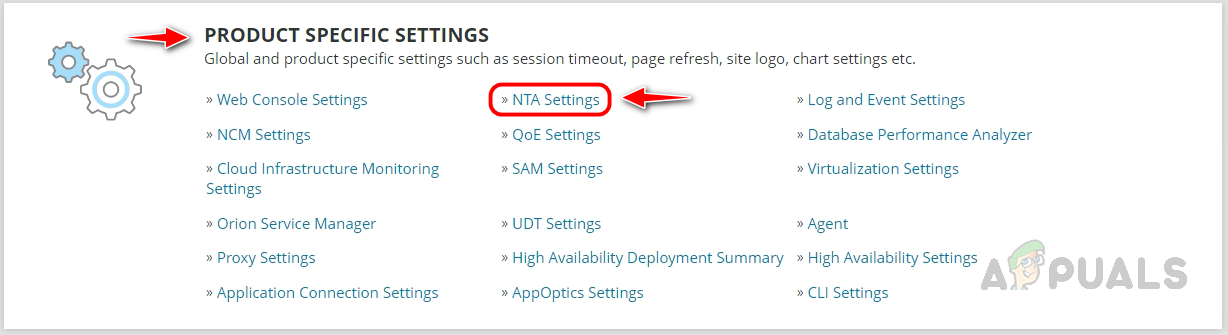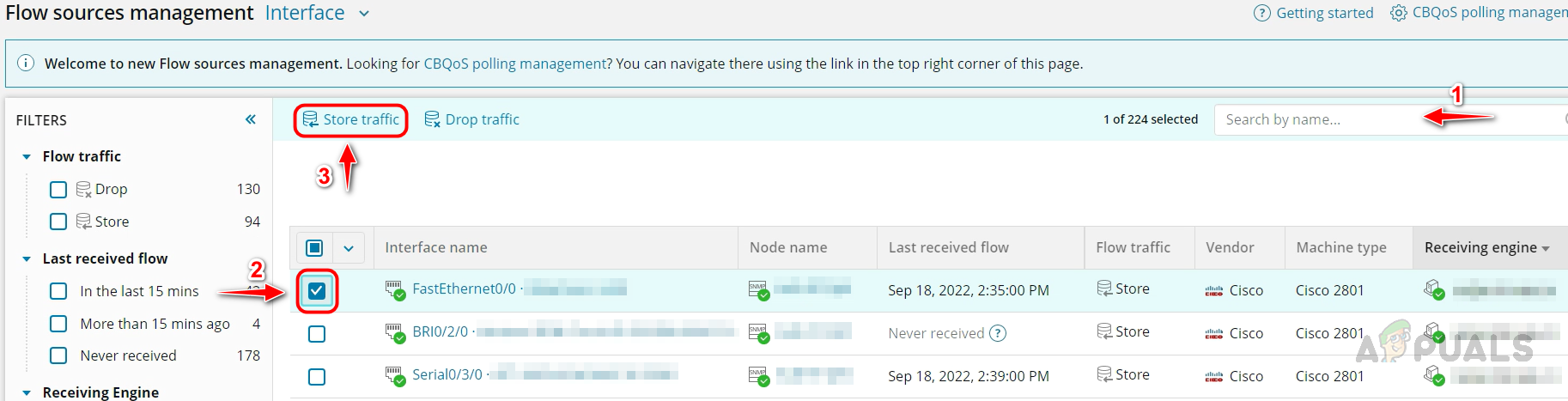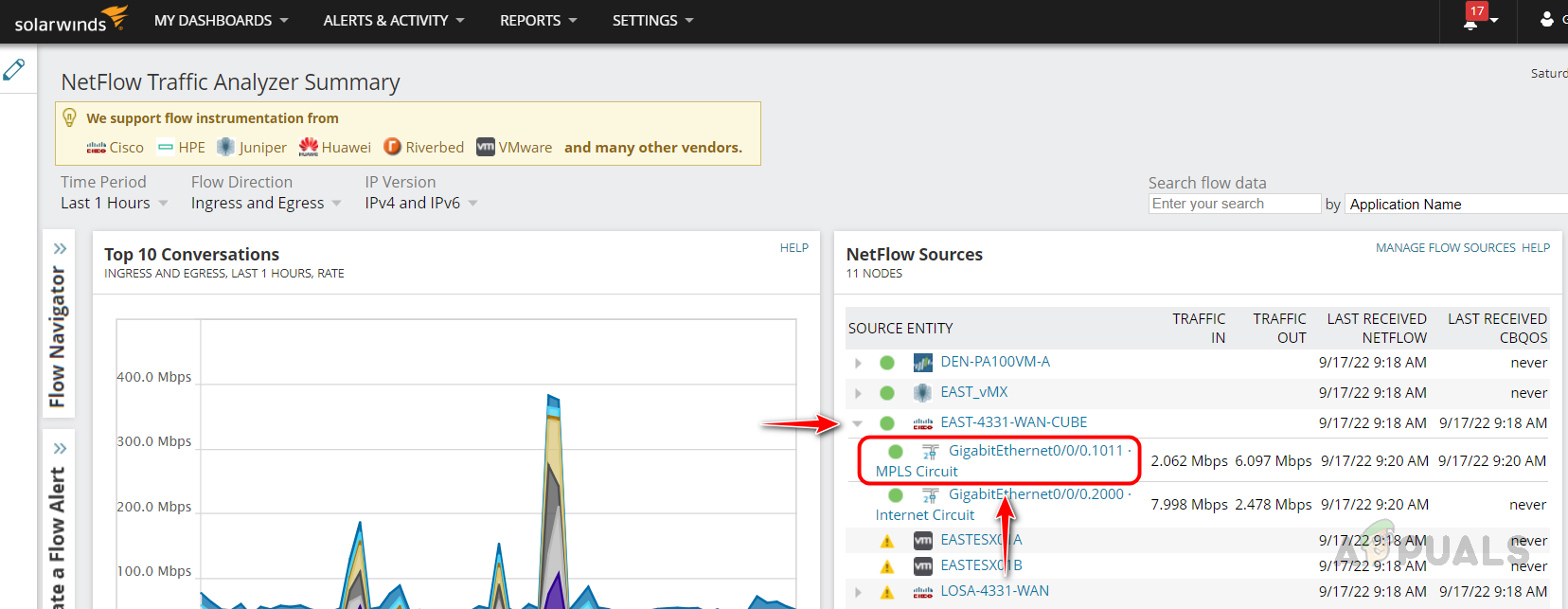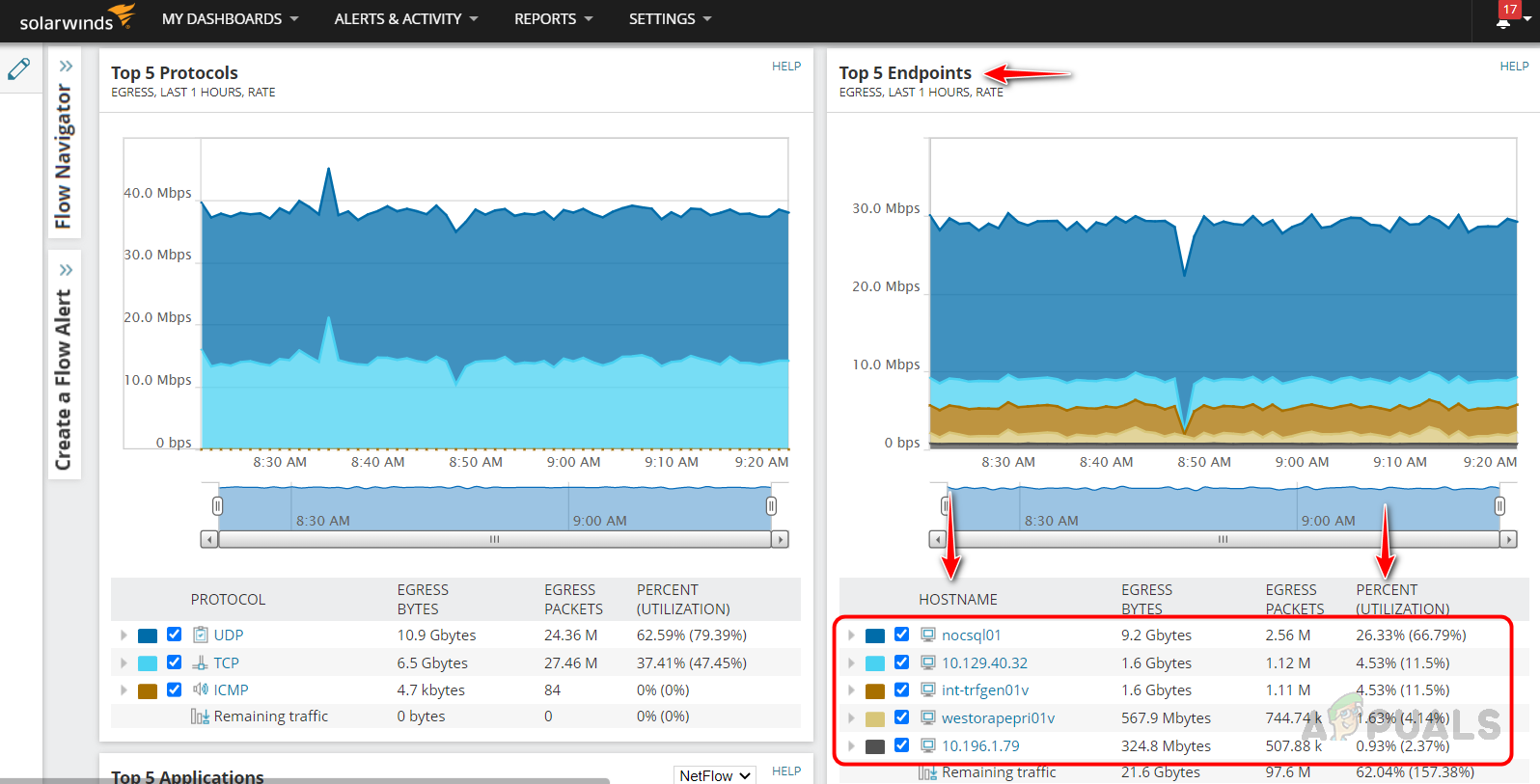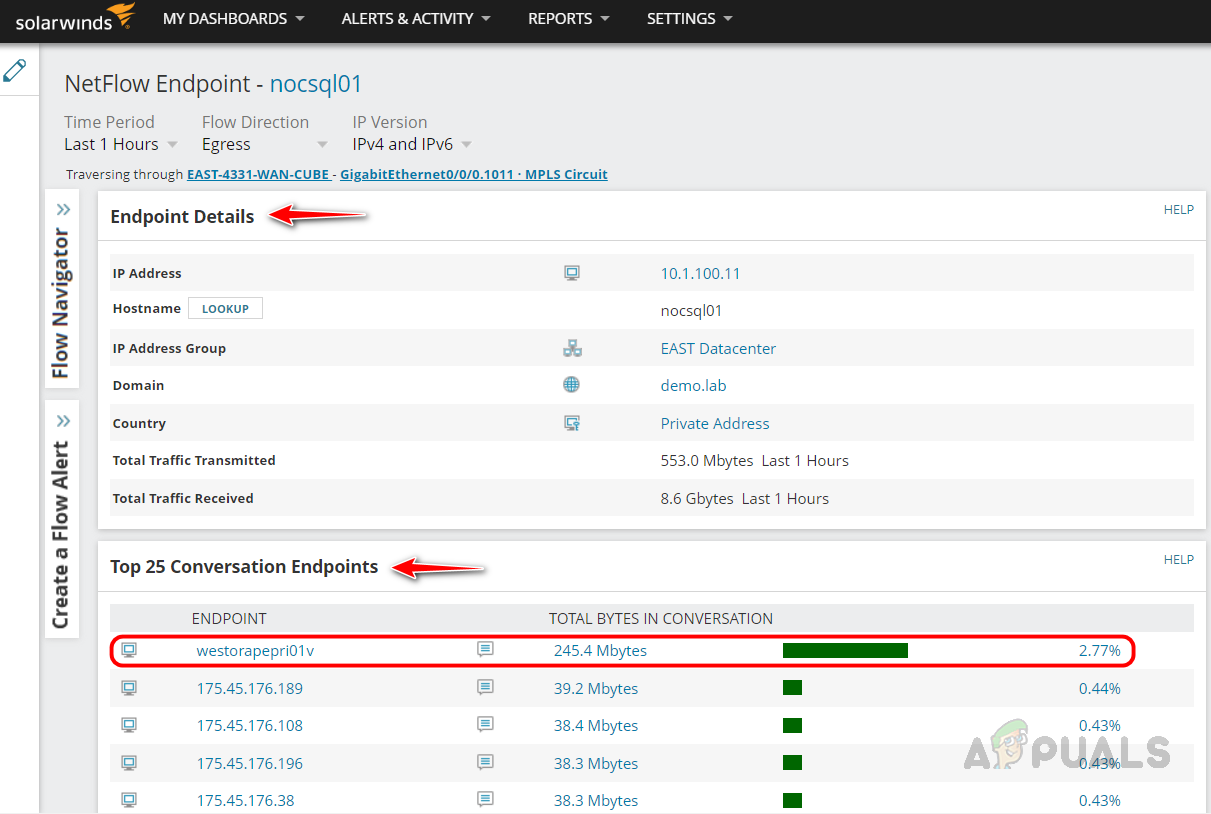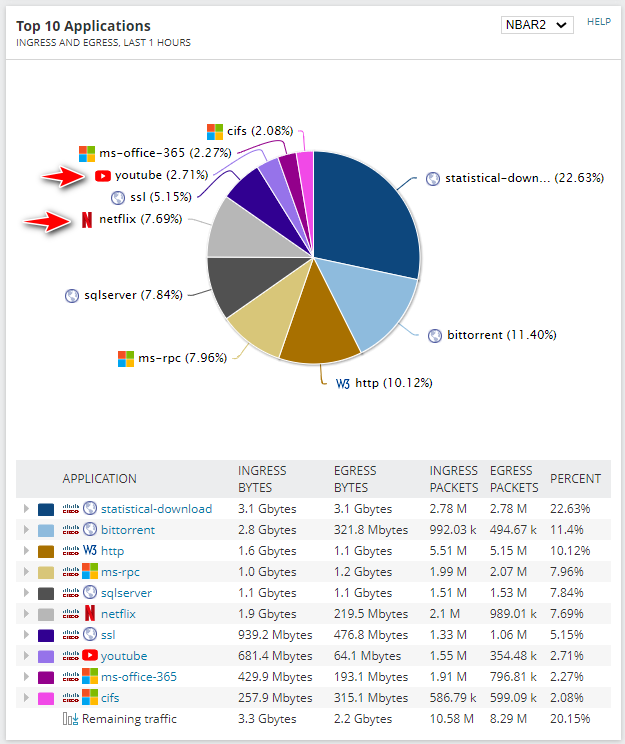Как определить и исправить использование высокой пропускной способности в сети?
Хорошая скорость сети измеряется тем, насколько быстро мы получаем ответы от веб-сайта и загружаем данные из Интернета. Для достижения этой цели нам нужна более высокая пропускная способность, и использование пропускной способности сети не должно чрезмерно использоваться. Поддержание недостаточного использования полосы пропускания является важной задачей для повседневной жизни сетевого администратора.
В прежние времена поиск причины высокой загрузки полосы пропускания был похож на поиск иголки в стоге сена, но в нашу цифровую эпоху существует широкий спектр инструментов, доступных для мониторинга высокой загрузки полосы пропускания и ее причины. В отношении этих инструментов Solarwinds NTA выделяется из толпы. Здесь мы увидим, что такое Solarwinds NTA и как его использовать для мониторинга и выявления основной причины высокой загрузки полосы пропускания.
Программы для Windows, мобильные приложения, игры - ВСЁ БЕСПЛАТНО, в нашем закрытом телеграмм канале - Подписывайтесь:)
Что такое Solarwinds NTA?
Анализатор трафика Solarwinds NetFlow — это анализатор NetFlow и инструмент мониторинга пропускной способности. NetFlow дает представление обо всем трафике, благодаря чему мы можем отслеживать, кто или что потребляет пропускную способность, чтобы снизить ее использование. Вы можете узнать больше о NTA и загрузить продукт здесь. связь.
NetFlow — это протокол, разработанный Cisco для мониторинга потока трафика на устройствах в сети. С помощью этих данных Netflow мы можем получить полную картину потока трафика в сети. У другого поставщика есть собственный протокол потока; вы можете проверить документацию поставщика, чтобы узнать, какой протокол используется устройствами сторонних производителей.
Кроме того, NTA поддерживает другие протоколы потоков, такие как NetFlow, J-Flow, sFlow и т. д. Чтобы узнать больше о поддерживаемых протоколах и их версиях Solarwinds NTA, нажмите на эту ссылку. связь.
Мониторинг использования пропускной способности и данных NetFlow
Чтобы отслеживать использование полосы пропускания и данные NetFlow с помощью NTA, сначала нам необходимо добавить узел и соответствующий интерфейс для мониторинга. Кроме того, нам необходимо включить NetFlow на интерфейсе (протокол может отличаться в зависимости от производителя устройства).
Добавление узла и интерфейса для мониторинга
- Откройте веб-консоль Solarwinds NTA в предпочитаемом вами браузере и войдите в консоль.
- Наведите указатель мыши на «Настройки» и нажмите «Все настройки».

- Нажмите «Добавить узел» в разделе «Начало работы с Orion».

- На странице «Добавить узел» укажите IP-адрес устройства, которое вы хотите добавить для мониторинга.

- В разделе «Метод опроса» выберите «Большинство устройств: SNMP и ICMP» и выберите предпочитаемую версию SNMP. Здесь я выбираю SNMP v2, поскольку я настроил свое сетевое устройство с использованием SNMP v2. Укажите строку сообщества и нажмите «Тест», чтобы проверить, может ли Solarwinds взаимодействовать с устройством с помощью SNMP. Результат теста должен быть успешным, чтобы продолжить работу.

- Нажмите Далее.
- На странице ресурсов выберите необходимые ресурсы, включая интерфейсы, которые вы хотите отслеживать, и нажмите кнопку Далее.

- На последней странице просмотрите детали и нажмите «ОК», «Добавить узел».

- Узел и интерфейсы успешно добавлены в мониторинг.
Включение NetFlow на интерфейсе
После добавления интерфейса к мониторингу мы можем видеть данные об использовании полосы пропускания, но необходимо включить NetFlow на соответствующем интерфейсе, чтобы получить полную информацию о потоке. Давайте продолжим выполнение следующих шагов, чтобы включить NetFlow на тестовом маршрутизаторе Cisco и настроить NTA Solarwinds для сбора сведений о потоке, отправленных интерфейсом.
Включите NetFlow только на необходимых интерфейсах, чтобы избежать каких-либо проблем в сети, поскольку включение NetFlow на всех интерфейсах будет генерировать нежелательный трафик, а нежелательные данные будут храниться быстрее, чем хранилище базы данных Solarwinds.
- Войдите в свой маршрутизатор с помощью Putty или предпочитаемого вами терминального приложения.
- Перейдите в режим глобальной конфигурации и введите приведенные ниже команды.
- Введите команду: здесь замените IP-адрес на IP-адрес вашего сервера Solarwinds NTA, и NTA использует номер порта UDP 2055. Этот порт должен быть разрешен в вашем пункте назначения потока-экспорта Firewall.ip 10.0.0.2 2055.
 Теперь укажите источник потока, используя эту команду. Источник потока — это ваш интерфейс, из которого вы хотите экспортировать данные NetFlow в Solarwinds NTA. Здесь мой исходный интерфейс — FastEthernet 0/0.
Теперь укажите источник потока, используя эту команду. Источник потока — это ваш интерфейс, из которого вы хотите экспортировать данные NetFlow в Solarwinds NTA. Здесь мой исходный интерфейс — FastEthernet 0/0.источник ip-потока-экспорта FastEthernet 0/0

- Настройте версию потока-экспорта. Если версия 9 не работает, используйте пользовательскую версию 5. ipflow-export версии 9.

- Установите время ожидания кэша потока активным и неактивным, используя следующую команду: ip таймаут потока кэша активен 1 ip таймаут потока кэша неактивен 15

- Теперь введите следующую команду: snmp-server ifindex persist.

- Теперь перейдите к интерфейсу и введите команду ниже, чтобы включить вход потока NetFlow.ip.

Мы закончили и готовы. Теперь мы готовы собирать детали потока с помощью Solarwinds NTA.
Добавление интерфейса к источникам потока
- Перейдите в «Настройки» и нажмите «Все настройки».

- Нажмите «Настройки NTA» в разделе «Настройки конкретного продукта».

- В настройках NTA нажмите «Управление источниками потока».

- Найдите узел, выберите интерфейс, в котором вы хотите хранить данные NetFlow, а затем нажмите «Сохранить трафик». NTA начнет хранить данные NetFlow, отправленные через интерфейс.

У нас есть все необходимое для мониторинга использования полосы пропускания интерфейса и данных NetFlow. Всякий раз, когда мы получаем предупреждение о высокой загрузке полосы пропускания для этого интерфейса, мы можем определить причину в Solarwinds NTA и исправить это. Давайте посмотрим пример того, как проверить Solarwinds NTA.
Определение причины использования высокой пропускной способности в NTA
В этом примере предположим, что мы получили от маршрутизатора предупреждение о высокой загрузке полосы пропускания для интерфейса MPLS; давайте войдем в Solarwinds NTA.
- На странице сводки нажмите кнопку «Развернуть» и откройте интерфейс узла, на который мы получили предупреждение.
Предположим, мы получили предупреждение для выбранного интерфейса.
- На следующей странице проверьте потребителей с высокой пропускной способностью в разделе «5 лучших конечных точек».

- Нажмите на узел, использующий большую пропускную способность в зависимости от процента использования.
- В виджете сведений о конечной точке мы можем получить IP-адрес и другие сведения об устройстве. В диалоге Top 25 мы определяем, с каким другим устройством оно взаимодействует. Если пользователь использует нежелательный сайт потокового приложения, мы можем попросить пользователя завершить сеанс, чтобы восстановить пропускную способность интерфейса.

- Помимо этого, есть виджет «Топ-10 приложений»; там мы видим весь трафик, связанный с приложениями; в приведенном ниже примере вы можете увидеть YouTube и Netflix. Это нежелательный трафик в производственный час.

- Если мы нажмем на любое из приложений, мы перейдем к его сводке; мы можем детализировать пользователя, использующего эти приложения, и попросить его немедленно завершить сеанс, чтобы восстановить пропускную способность.
- В Solarwinds NTA доступны и другие виджеты, такие как «5 основных протоколов», «5 основных потребителей» и т. д. Мы можем обратиться ко всем без исключения, чтобы найти причину высокой загрузки полосы пропускания.
Именно так мы можем использовать Solarwinds NTA в нашей повседневной деятельности, чтобы определить причину проблемы и немедленно ее устранить, чтобы избежать серьезных проблем. Solarwinds NTA также предоставляет мощные отчеты и оповещения; мы также можем использовать их, чтобы заранее избежать любых проблем.
Программы для Windows, мобильные приложения, игры - ВСЁ БЕСПЛАТНО, в нашем закрытом телеграмм канале - Подписывайтесь:)


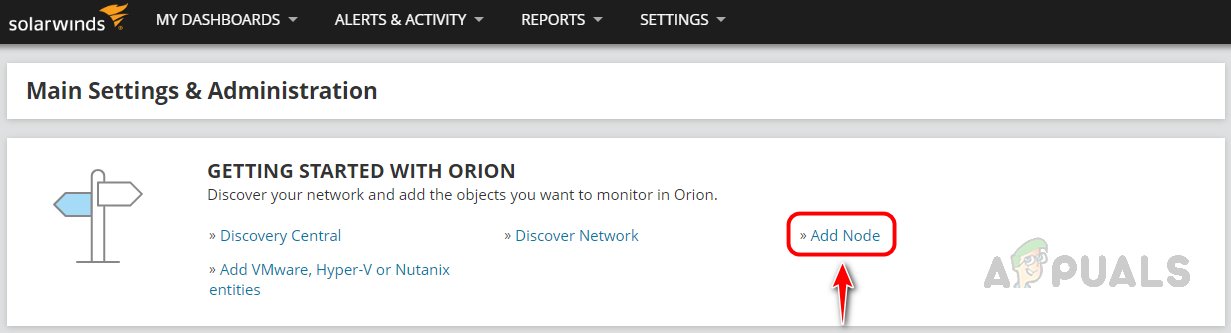
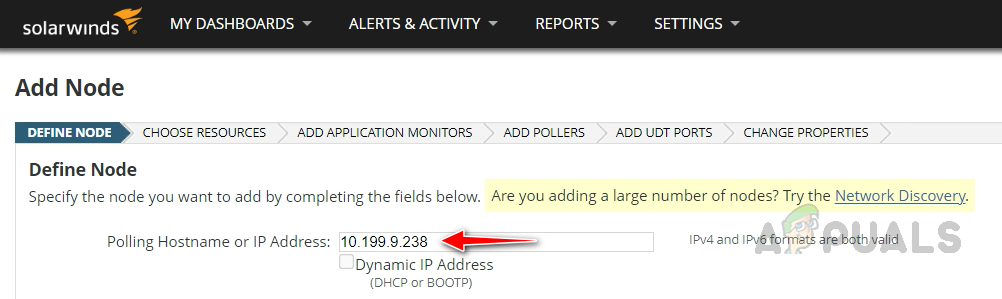
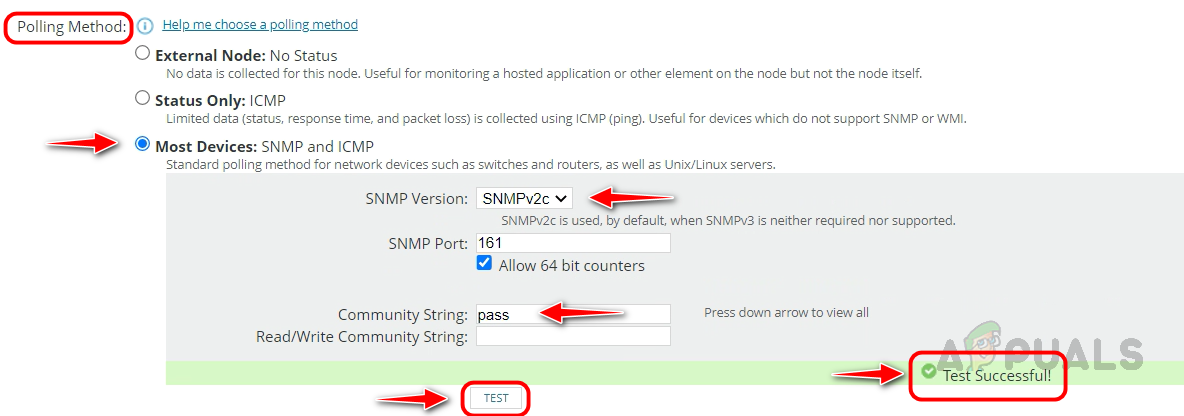
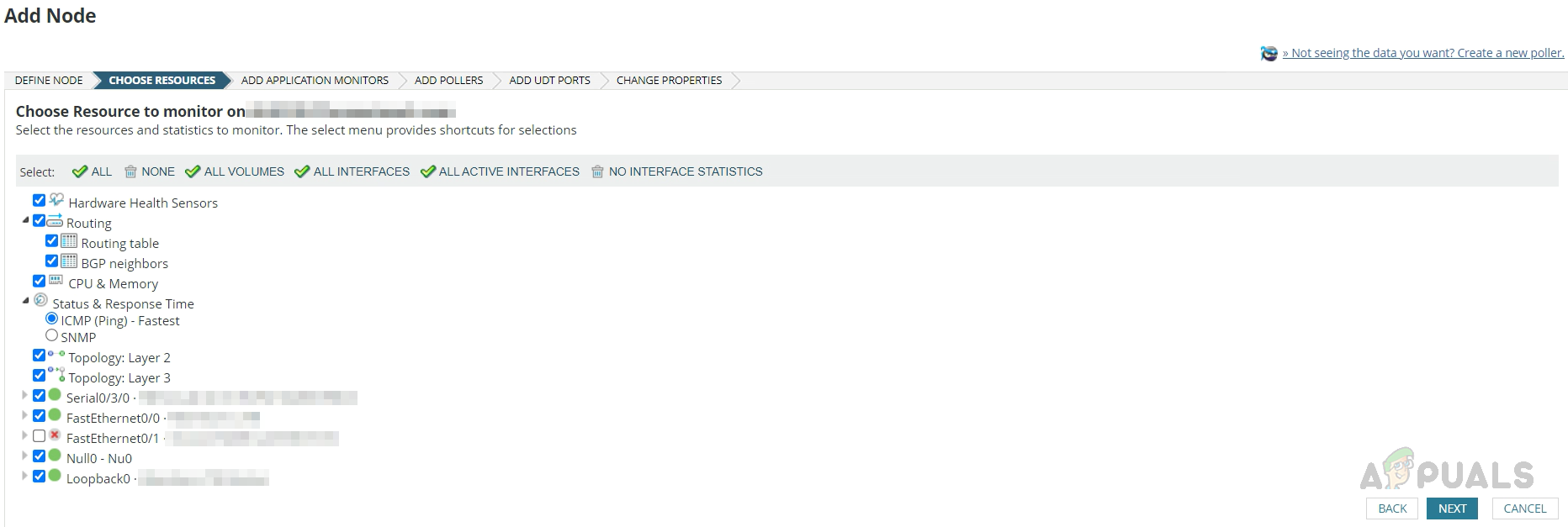
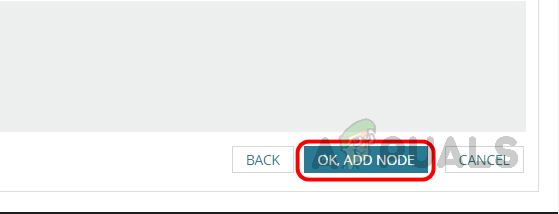
 Теперь укажите источник потока, используя эту команду. Источник потока — это ваш интерфейс, из которого вы хотите экспортировать данные NetFlow в Solarwinds NTA. Здесь мой исходный интерфейс — FastEthernet 0/0.
Теперь укажите источник потока, используя эту команду. Источник потока — это ваш интерфейс, из которого вы хотите экспортировать данные NetFlow в Solarwinds NTA. Здесь мой исходный интерфейс — FastEthernet 0/0.